- Автор Jason Gerald [email protected].
- Public 2024-01-19 22:13.
- Акыркы өзгөртүү 2025-01-23 12:25.
Майкрософт Outlookтогу офистен тышкаркы же "Сыртта" жардамчысы сизге активдүү эмес же офистен тышкары учурда сиз менен байланышкан адамдарга жөнөтүлгөн автоматтык жоопторду орнотууга мүмкүндүк берет. Офистен тышкары функциясы Microsoft Exchange эсебинин колдонуучулары үчүн гана жеткиликтүү. Бирок, Exchange каттоо эсеби жок үй колдонуучулары дагы, "офистен тышкары" шаблондорду түзө алышат жана программанын эрежелерин түзө алышат, ошондо Outlook автоматтык түрдө жооп жөнөтө алат.
Кадам
Метод 4: Outlook 2013 жана 2010
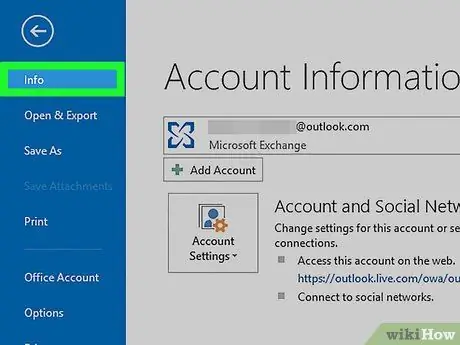
Кадам 1. "Файл" менюну чыкылдатыңыз, андан кийин сол жактагы менюдан "Маалыматты" тандаңыз
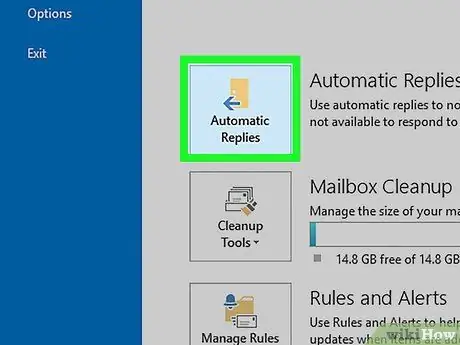
Кадам 2. "Автоматтык жооптор (офистен тышкары)" тандаңыз
Андан кийин "Автоматтык жооптор" диалог кутусу ачылат.
Эгерде бул параметр жок болсо, сиз алмашуу эмес эсепти колдонуп жаткандырсыз. Exchange эмес эсептер боюнча автоматтык жоопторду орнотуу үчүн бул макаланын төртүнчү ыкмасында сүрөттөлгөн кадамдарды аткарыңыз
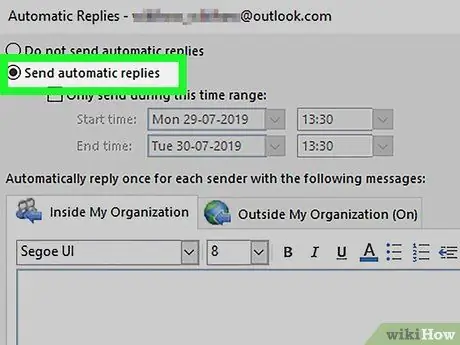
Кадам 3. "Автоматтык жоопторду жөнөтүү" опциясын текшериңиз
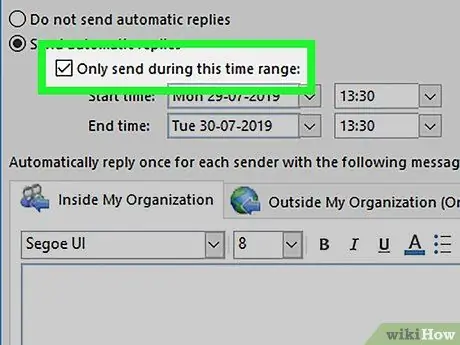
Кадам 4. "Бул убакыт аралыгында гана жөнөтүү" опциясын текшерип, андан кийин каалаган баштоо убактысын ("Баштоо убактысы") жана аяктоо убактысын ("Аяктоо убактысы") тандаңыз
Мисалы, эки жумалык эс алууну пландап жатсаңыз, каникулдун узактыгын тандаңыз.
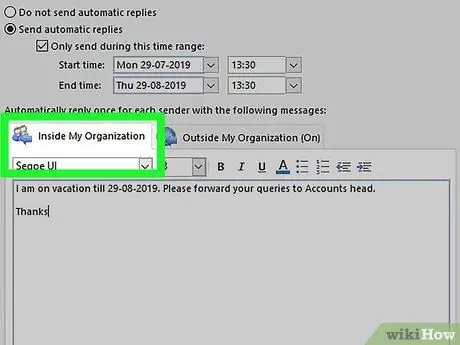
Кадам 5. "Менин уюмумдун ичинде" өтмөгүн чыкылдатыңыз, андан кийин сиз менен байланышкысы келген кесиптештерине (ошол эле офисте же компанияда) жөнөтүлө турган автоматташтырылган билдирүүнү териңиз
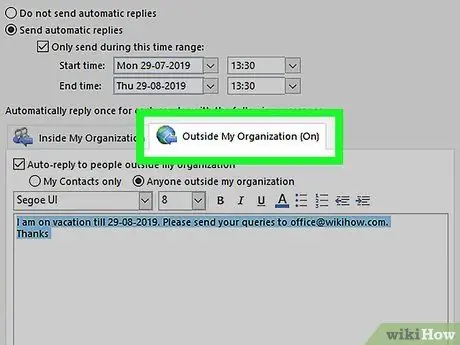
Кадам 6. "Менин уюмумдун сыртында" өтмөгүн чыкылдатыңыз, андан кийин сиз менен байланышкысы келген уюмуңуздун же кеңсеңиздин сыртындагы адамдарга жөнөтүлө турган автоматташтырылган билдирүү жазыңыз
Мисалы, бош эмес экениңизди түшүндүргөн билдирүү жазыңыз жана кабар жөнөтүүчүгө суроолорду берүүгө жана офистеги башка байланыштар менен маселелерди талкуулоого багыттаңыз.
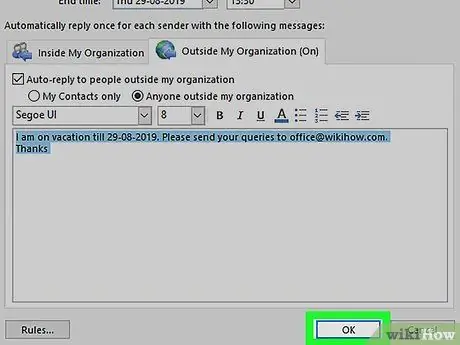
Кадам 7. "OK" чыкылдатыңыз
Сиз офисте болбогондо сизге электрондук кат жөнөткөн адамдар сиз түзгөн автоматташтырылган билдирүүнү алышат.
4 -метод 2: Outlook 2007
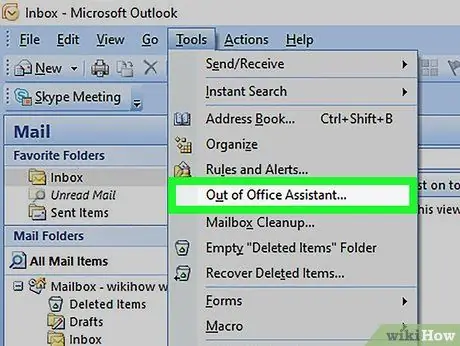
Кадам 1. "Куралдар" менюну чыкылдатыңыз, андан кийин "Офистен тышкары жардамчыны" тандаңыз
"Жумуштан тышкары жардамчы" диалог кутусу ачылат.
Эгерде бул параметр жок болсо, сиз алмашуу эмес эсепти колдонуп жаткандырсыз. Exchange эмес эсептер боюнча автоматтык жоопторду орнотуу үчүн бул макаланын төртүнчү ыкмасында сүрөттөлгөн кадамдарды аткарыңыз
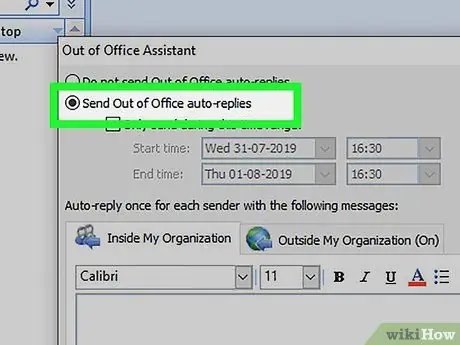
Кадам 2. "Офистен автоматтык жоопторду жөнөтүү" опциясын текшериңиз
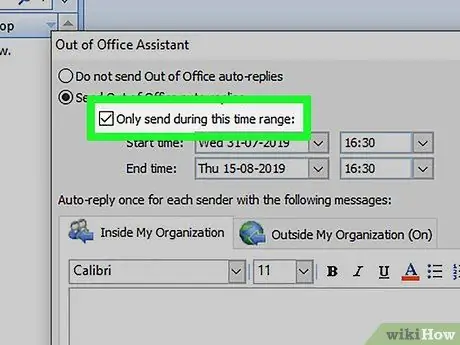
Кадам 3. "Бул убакыт аралыгында гана жөнөтүү" опциясын текшерип, андан кийин каалаган баштоо убактысын ("Баштоо убактысы") жана аяктоо убактысын ("Аяктоо убактысы") тандаңыз
Мисалы, эгер сиз бир күнгө офистен тышкары болууну пландап жатсаңыз, ылайыктуу күндү тандаңыз (өргүү күнүңүздү же келбеген күнүңүздү, мисалы).
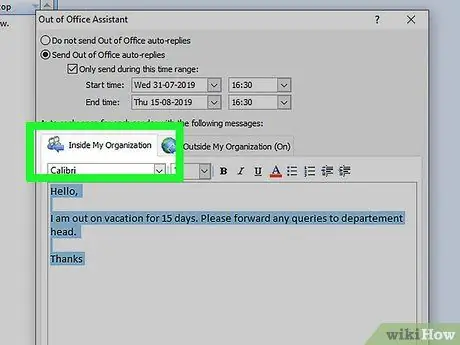
Кадам 4. "Менин уюмумдун ичинде" өтмөгүн чыкылдатыңыз, анан сиз менен байланышкысы келген кесиптештерине (ошол эле офисте же компанияда) жөнөткүңүз келген автоматтык жоопту териңиз
Мисалы, офисте бир күн эмес экениңизди түшүндүрүңүз жана менеджер сиз жокто сиздин ишиңиз үчүн жооп берет.
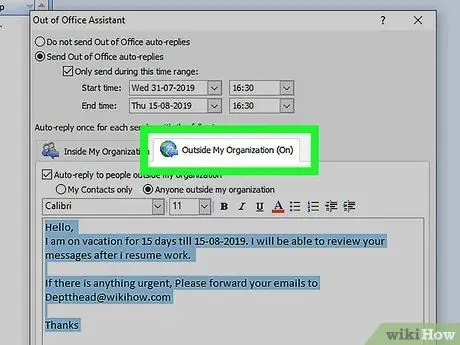
Кадам 5. "Менин уюмумдан тышкары" өтмөгүн чыкылдатыңыз, андан кийин сиз менен байланышкысы келген уюмуңуздун же кеңсеңиздин сыртындагы адамдарга жөнөткүңүз келген автоматтык билдирүүнү териңиз
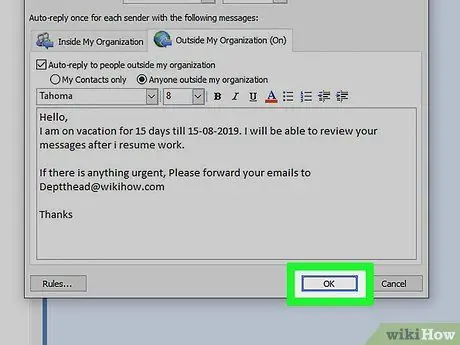
Кадам 6. "OK" чыкылдатыңыз
Сиз офисте болбогондо сизге электрондук кат жөнөткөн адамдар сиз түзгөн автоматташтырылган билдирүүнү алышат.
4 -метод 3: Outlook 2003
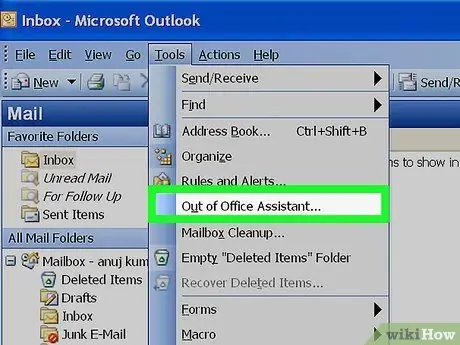
Кадам 1. "Куралдар" менюну чыкылдатыңыз, андан кийин "Офистен тышкары жардамчыны" тандаңыз
"Жумуштан тышкары жардамчы" диалог кутусу ачылат.
Эгерде бул параметр жок болсо, сиз алмашуу эмес эсепти колдонуп жаткандырсыз. Exchange эмес эсептер боюнча автоматтык жоопторду орнотуу үчүн бул макаланын төртүнчү ыкмасында сүрөттөлгөн кадамдарды аткарыңыз
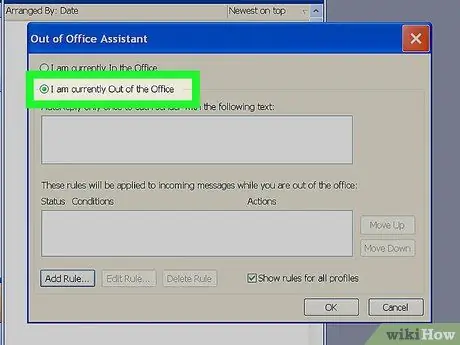
Кадам 2. "Мен учурда офистен эмесмин" опциясын текшериңиз
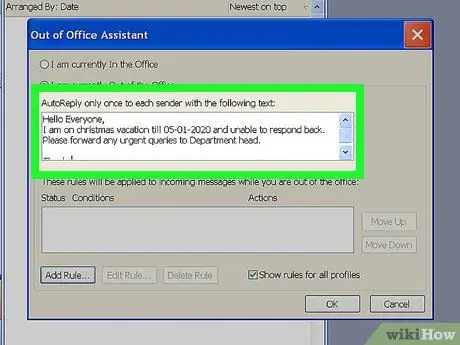
3 -кадам. Сиз экранда "Ар бир жөнөтүүчүгө бир эле жолу автожооп берүү" талаасында сиз менен байланышкан адамдарга автоматтык түрдө жөнөтүлгүңүз келген билдирүүнү жазыңыз
Сизге электрондук кат жөнөткөн адамдар сиз жумушка кайтып келгенге чейин автоматтык жоопторду алышат.
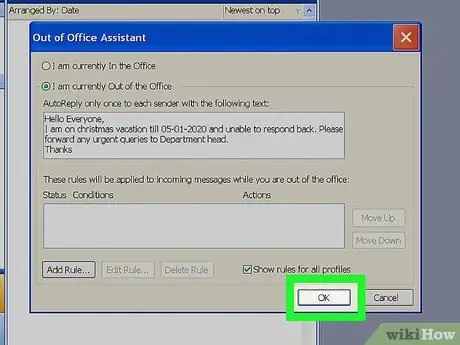
Step 4. "OK" чыкылдатыңыз
Электрондук почта аркылуу сиз менен байланышкан бардык тараптар автоматтык түрдө "Офисте эмес" билдирүүсүн алышат, же сиз бул ыкманын биринчи кадамын кайталап, "Мен азыр офисте" дегенди тандамайынча.
Метод 4 4: Алмашуу эсеби
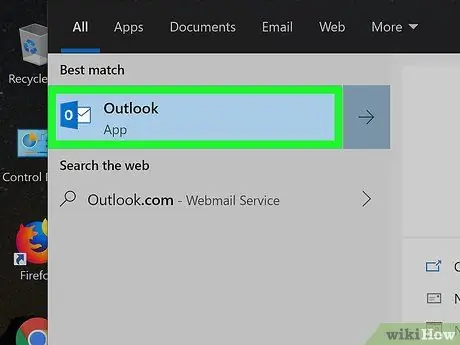
Кадам 1. Персоналдык компьютерде Microsoft Outlookту иштетүү
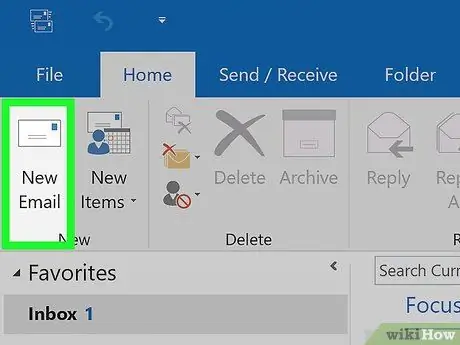
Кадам 2. "Үй" менюну чыкылдатып, "Жаңы электрондук почтаны" тандаңыз
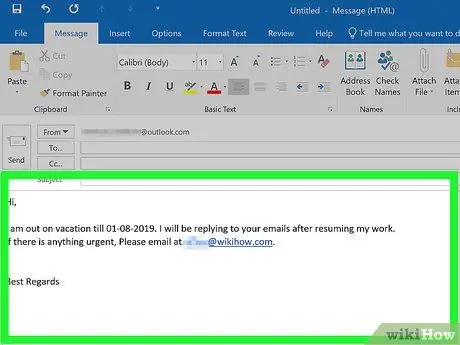
Кадам 3. Билдирүүнүн негизги бөлүгүндө сиз менен байланышкан адамдарга автоматтык түрдө жөнөтүлө турган жоопту териңиз
Кийинчерээк бул билдирүү "офисте эмес" шаблонуңуз катары колдонулат.
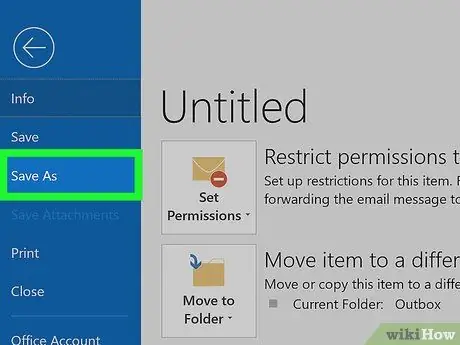
Кадам 4. "Файл" менюну чыкылдатыңыз жана "Сактоо катары" тандаңыз
Андан кийин "Сактоо" диалог кутусу ачылат.
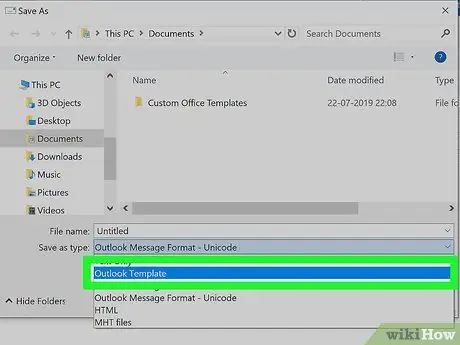
Кадам 5. "Түр катары сактоо" ачылуучу менюсунан "Outlook шаблонун" тандаңыз
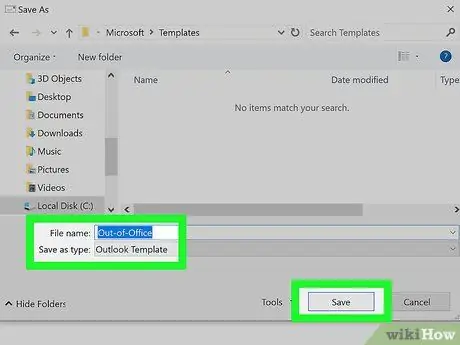
Кадам 6. Кабар шаблондун атын терип, анан "Сактоо" баскычын басыңыз
Бул шаблонду жеке Outlook каттоо эсебиңиз аркылуу электрондук почта аркылуу байланышууга мүмкүн болбогон учурда колдонсо болот.
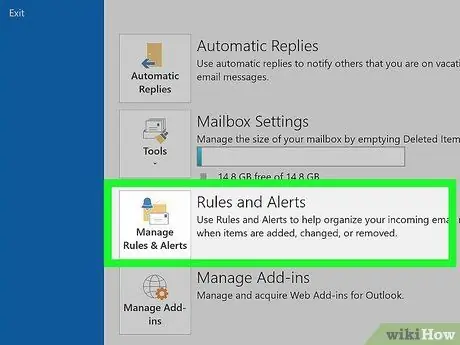
Кадам 7. "Үйгө" чыкылдатып, "Эрежелерди" тандап, "Эрежелерди жана эскертүүлөрдү башкарууну" тандаңыз
Байланыш жок болгондо шаблон билдирүү жөнөтүүчүлөргө автоматтык түрдө жөнөтүлүшү үчүн, шаблонду колдонуу менен келген каттарга автоматтык түрдө жооп берүүнү Outlookка үйрөтүүчү эрежени түзүү керек.
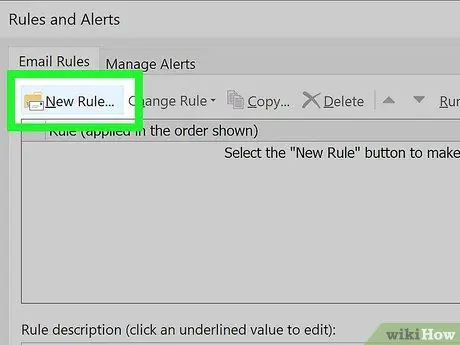
Кадам 8. "Жаңы эрежени" тандап, андан кийин "Бош эрежеден баштоо" бөлүмүнүн астындагы "Мен алган билдирүүлөргө эрежелерди колдонуу" дегенди тандаңыз
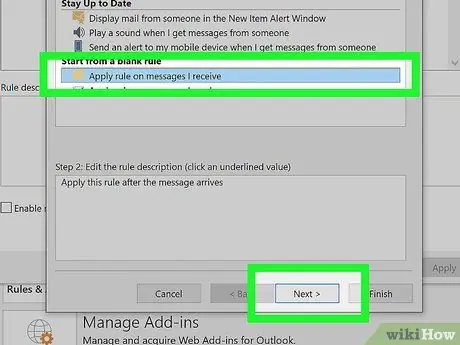
Кадам 9. "Кийинкини" чыкылдатыңыз, андан кийин эрежени түзүү үчүн кайра "Кийинки" тандаңыз
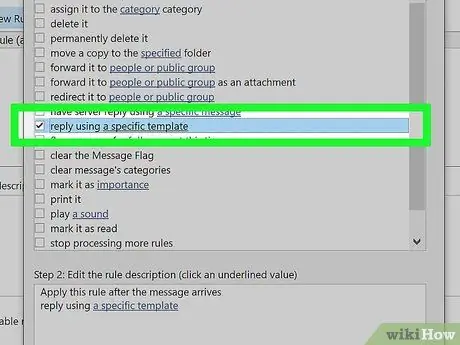
10 -кадам. "Кабар менен эмне кылгыңыз келет?" ”.
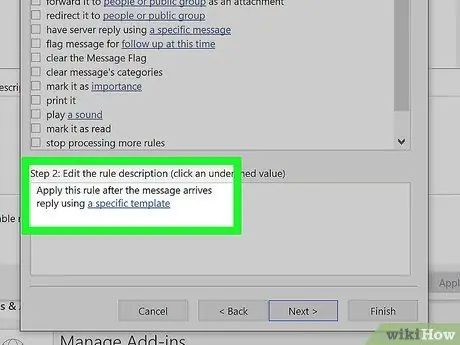
Кадам 11. "Эреженин сүрөттөмөсүн өзгөртүү (астын сызылган маанини чыкылдатыңыз)" бөлүмүнүн астындагы "белгилүү бир шаблон" тандоосун текшериңиз
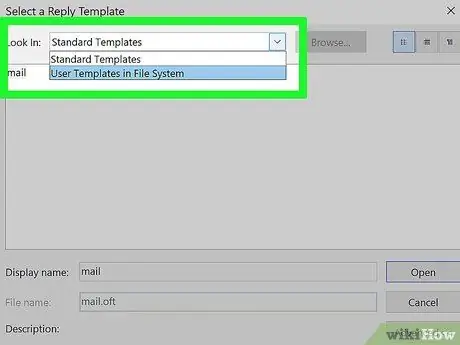
Кадам 12. "Кирүү" ачылуучу менюсунан "Файл тутумундагы колдонуучу шаблондорун" тандаңыз
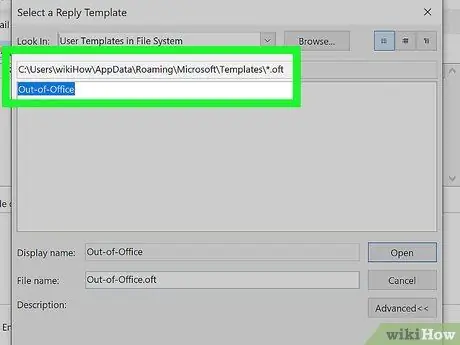
Кадам 13. Автоматтык түрдө "офистен тышкары" жооп катары колдонуу үчүн алдын ала даярдалган шаблонду тандап, анан "Ачуу" тандаңыз
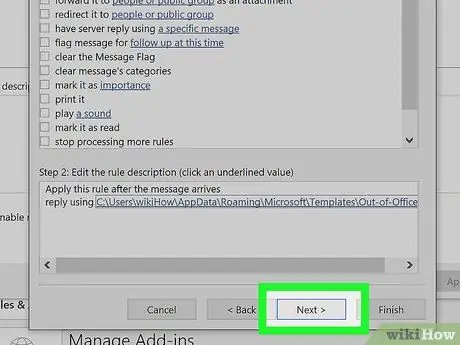
Кадам 14. "Кийинки" баскычын чыкылдатыңыз, анан керек болсо өзгөчө учурларды кошуңуз
Мисалы, сиз бир электрондук катты башка жөнөтүүчүдөн башка электрондук почта эсебине жөнөтө аласыз.
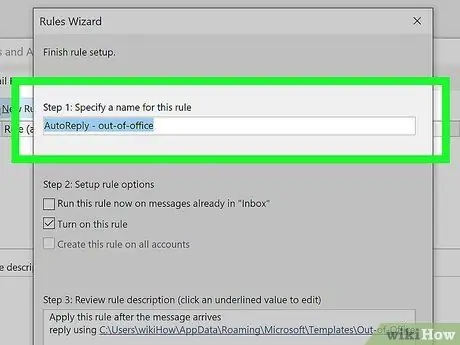
Кадам 15. "Кийинкини" чыкылдатыңыз, андан кийин түзүлгөн авто-жооп эрежесинин атын териңиз
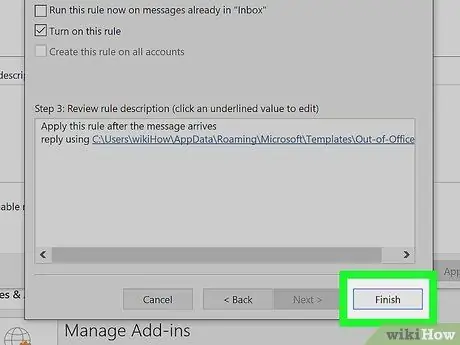
Step 16. "Finish" чыкылдатыңыз
Ким сизге электрондук кат жөнөтсө, сиз түзгөн шаблондон автоматтык билдирүү алат.






